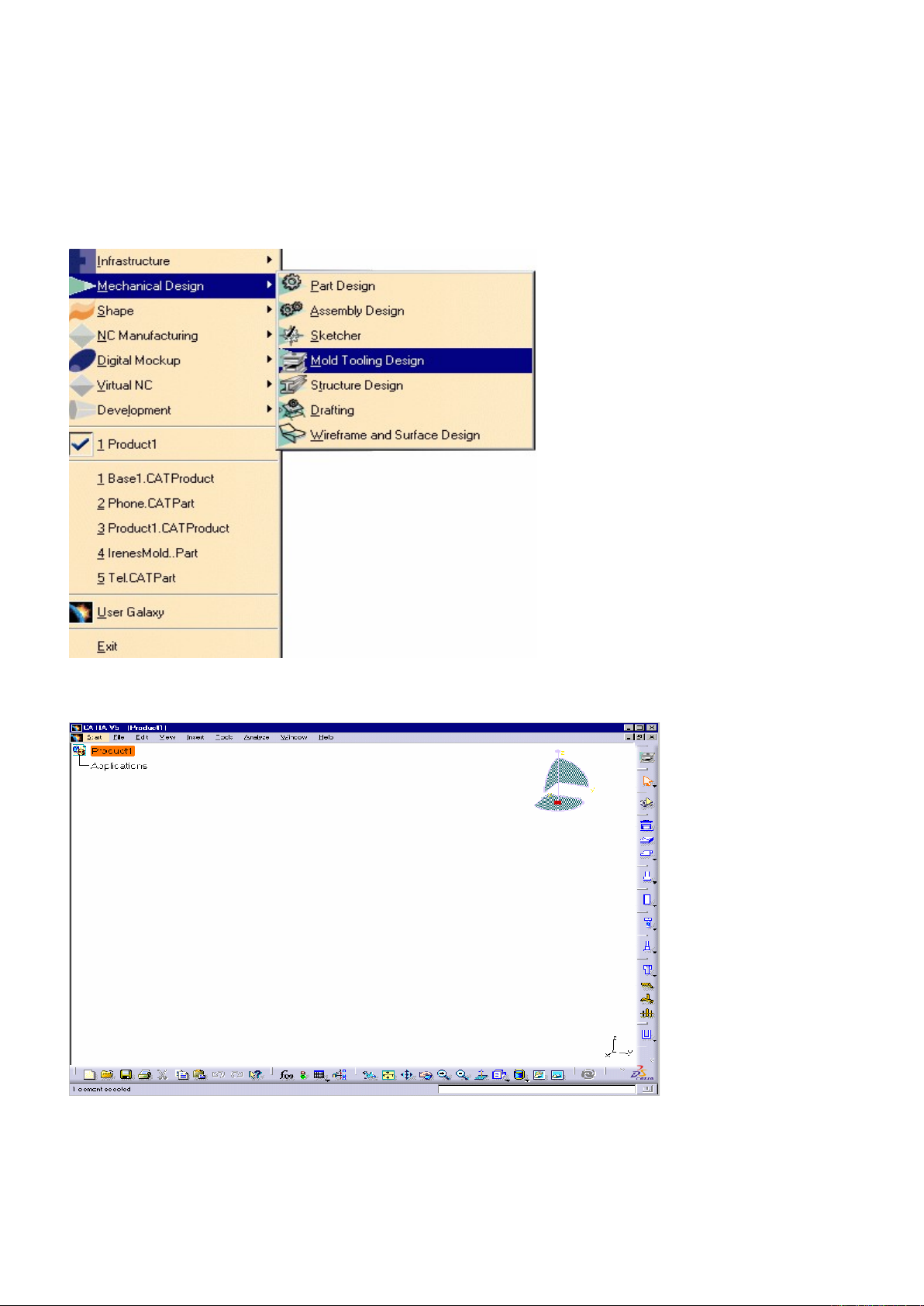
THIẾT KẾ KHUÔN (dùng CATIA)
1. Vào mục công cụ thiết kế gia công khuôn
Phần này hướng dẫn bạn cách sử dụng công cụ thiết kế gia công khuôn
1. Chọn Start->Mechanical Design->Lệnh Mold ToolingDesign để mở workbench cần thiết.
Workbench Mold Design giờ đây đã được kích hoạt:
Chú ý là "Product" được hiển thị trên cây thuyết minh.
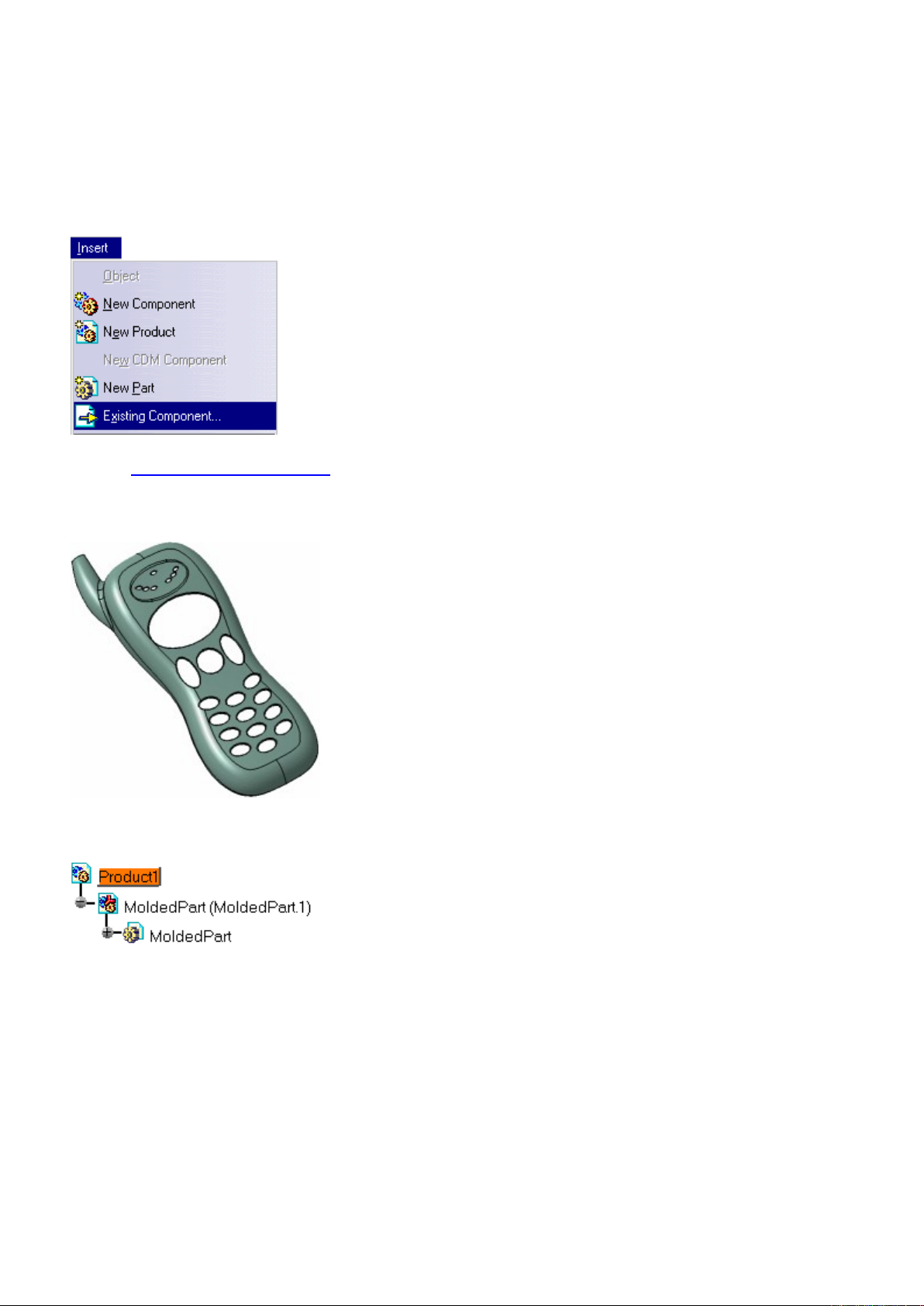
- 3
2.?Gọi chi tiết gia công.
Phần này hướng dẫn bạn cách gọi lại một phần tử để đúc.
1. Kích đúp chuột vào 'Product1'trên cây thuyết minh để kích hoạt nó.
Giờ đây nó đã đổi màu sang màu da cam.
2. Chọn Insert->Lệnh Existing Component từ thanh main menu.
Mở file GettingStarted01.CATPart?từ thư mục mẫu.
Đây là chi tiết cần làm khuôn
Chú ý là Chi tiết bây giờ đã có trên cây thuyết minh.
Tệp chi tiết phải chứa đựng bản thân chi tiết cùng với tất cả các bề mặt cần thiết cho việc tách lõi và
hốc.
Số của chi tiết (trong properties) phải là MoldedPart.
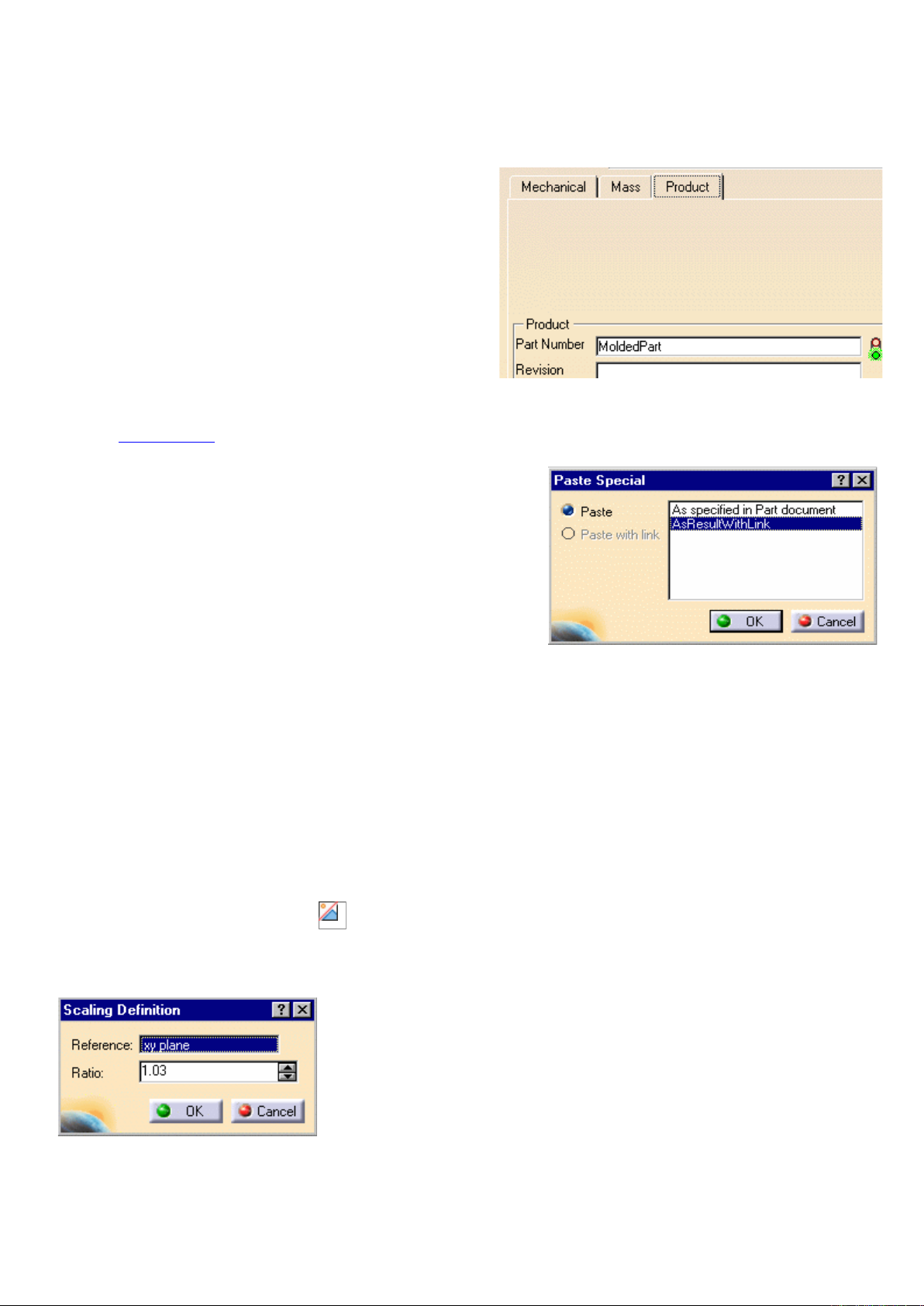
- 4
2.1 Chuẩn bị chi tiết để làm khuôn
Phần này hướng dẫn bạn cách chuẩn bị chi tiết trước khi tạo thành mẫu (có những yếu tố cần thiết)
để làm khuôn.
1. Tạo một CATPart? mới bằng cách vào File >New và chọn
Part trong danh sách. Nháy phải vào Part ở cây thư mục,
chọn properties, vào? Product tab và lấy tên Part Number
của nó là MoldedPart.
2.
Mở file Tel.CATPart trong thư mục Samples. Điều đó sẽ
giúp mở ra một cửa sổ mới .
Chọn PartBody trong cây thư mục và copy nó .
Chọn Part trong cửa sổ MoldedPart và sử dụng chức năng
đặc biệt Paste trong menu ngữ cảnh .
Chọn AsResultWithLink trong hộp thoại và kích chuột
vào Apply.Điều này đảm bảo rằng nếu chi tiết ban đầu để
làm khuôn mà bị sửa thì chi tiết trong? MoldedPart cũng sẽ
được sửa
3.Bây giờ bạn có thể thực hiện thao tác? để tính toán? tỷ lệ co ngót.
Đi tới workbench PartDesign bằng cách vào Start>Mechanical Design>Part Design.
Chọn Geometry_of_Phone_Reference_PartBody trên cây thuyết minh và chọn Define In Work Object
trong menu ngữ cảnh.
Kích chuột vào biểu tượng scaling .
Nhập giá trị tỷ lệ là 1.03(ví dụ như thế) và chọn mặt xy trên cây như tham khảo và nhấn nút OK.
Lặp lại công việc này đối với với mặt yz và zx với các giá trị tỷ lệ khác nhau .
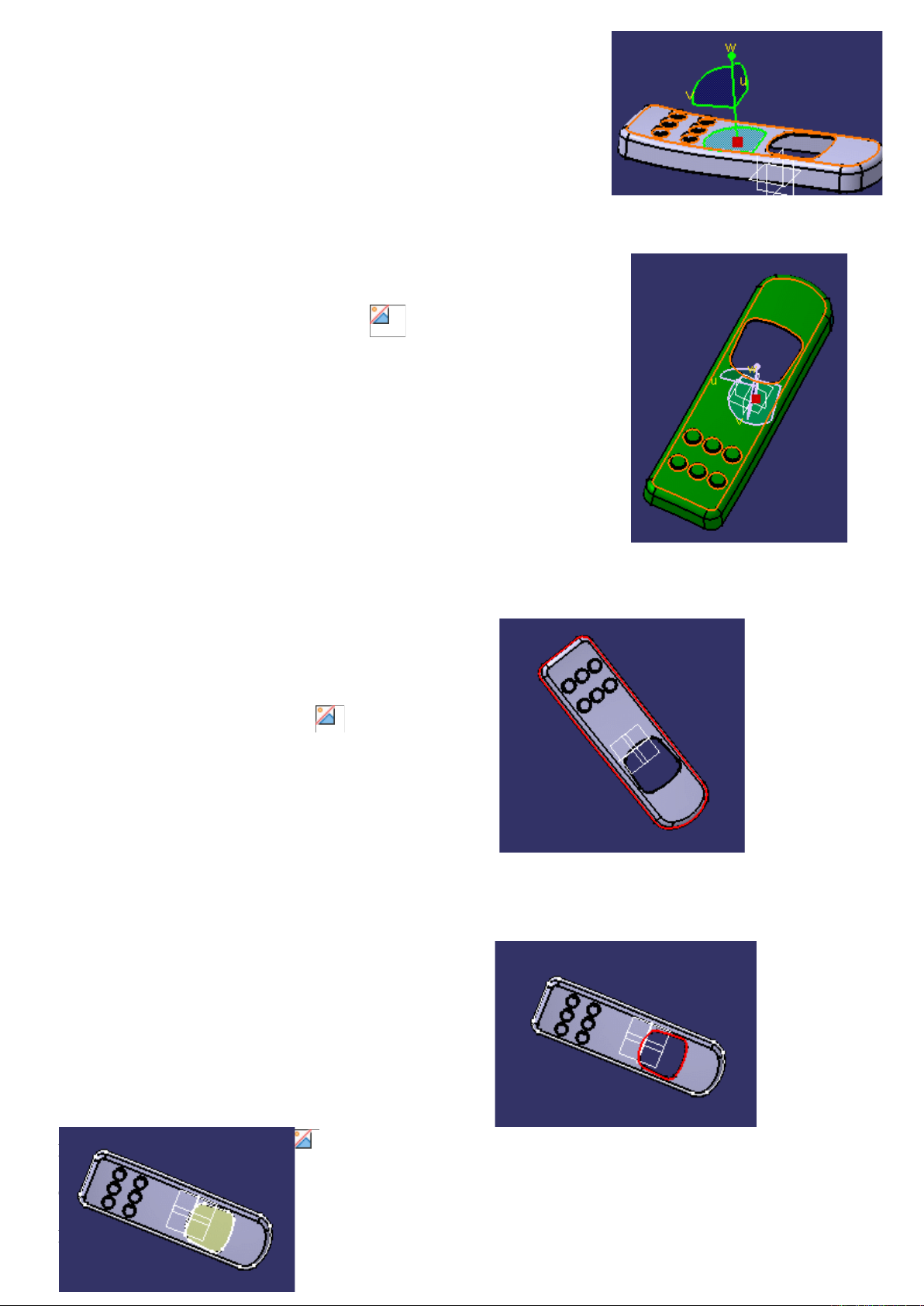
- 5
4.Bây giờ xác định phương kéo .
Chọn View>Render style...>Customize view và tích vào Material trong
hộp thoại và nhấn OK.
Kéo hệ trục vào chi tiết.
Kích chuột vào biểu tượng Draft analysis .
Phần tử mà bạn nhìn thấy bây giờ có màu xanh lá cây cho bạn biết rằng bạn
đã chọn hướng kéo sang phải bằng hệ trục. Hướng kéo sẽ là theo hướng Z.
5. Vào workbench Generative Shape Design với Start > Shape > Generative Shape Design.
Một cái open body đã được tạo ra . Sửa các thuộc tính của nó và đặt tên cho nó là PartingBody.
6.Kích chuột vào biểu tượng Join? .
Chọn tất cả các cạnh dưới của chi tiết .
Nhấn OK trong hộp thoại để xác nhận lại hành động.
Chọn kết nối mới trên cây thuyết minh.
Sử dụng menu ngữ cảnh để mở các thuộc tính của nó và
gọi nó là PartingLine.
7. Bây giờ bạn sẽ điền đầy vào lỗ trên chi tiết.
Thực hiện thao tác Join trên đường cong xung quanh
lỗ và nhấn OK trong hộp thoại .
8. Kích chuột vào biểu tượng Fill .
Chọn Join.2 trên cây thuyết minh . Nhấn OK trong hộp thoại.
Lỗ đã được điền đầy.
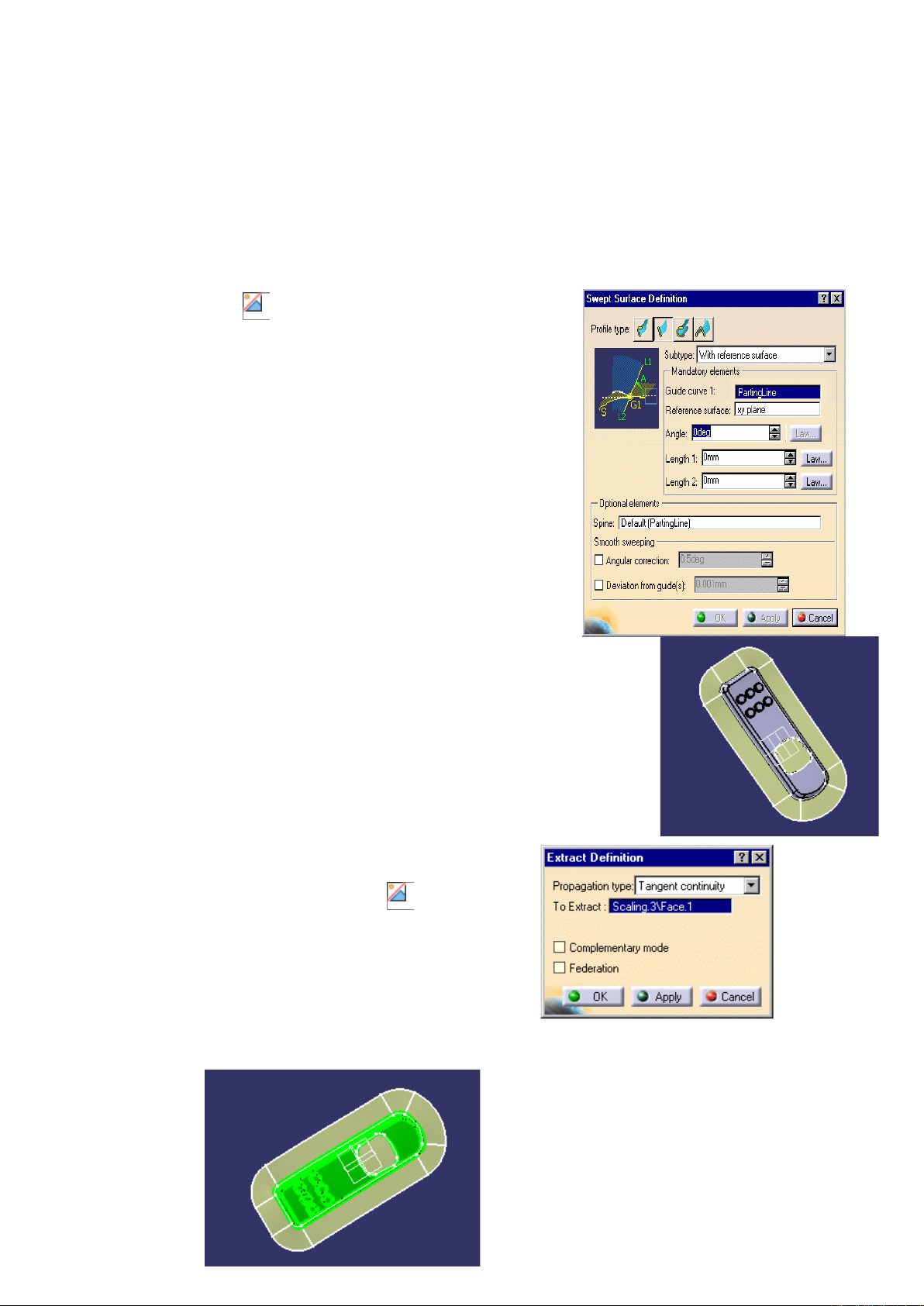
- 6
9.Việc tiếp theo mà bạn phải làm là tạo bề mặt phân khuôn.
Chọn biểu tượng Sweep .
Chọn nút kiểu Line Profile trong hộp thoại.
Chọn With reference surface cho Subtype.
Chọn PartingLine trên cây thuyết minh cho đường cong hướng dẫn.
Chọn mặt xy trên cây thuyết minh cho bề mặt Reference.
Nhập giá trị 20 mm cho Length 1.
Kích chuột vào hộp thoại Angle để kích hoạt OK và nút Apply
. Nhấn OK.
Bề mặt chi tiết đã được tạo thành (nếu nó được tạo thành theo hướng
không đúng bên trong chi tiết thì tráo đổi giá trị của Length1 và Length 2).
Sử dụng menu ngữ cảnh ,thay đổi tên của tấm dưỡng đúc thành PartingSurface.
10.Kích chuột vào biểu tượng extract(trích) .
Chọn Tangent continuity cho kiểu Propagation type và kích chuột vào bất cứ mặt nào trong
các mặt ở phía trên trong góc nhìn của hộp thoại To Extract.
Quay chi tiết lại và lặp lại bước này cho bề mặt dưới .






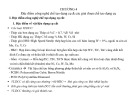


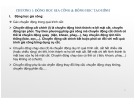

![Bài tập tối ưu trong gia công cắt gọt [kèm lời giải chi tiết]](https://cdn.tailieu.vn/images/document/thumbnail/2025/20251129/dinhd8055/135x160/26351764558606.jpg)














